windows安装第二系统,Windows安装第二系统全攻略
Windows安装第二系统全攻略

随着电脑使用时间的增长,我们可能会遇到系统运行缓慢、软件兼容性问题等情况。这时,安装一个第二系统可以让我们在保留原有系统的基础上,体验不同的操作系统。本文将详细介绍如何在Windows系统中安装第二系统。
一、选择合适的操作系统

在安装第二系统之前,首先需要确定你想要安装的操作系统。目前市面上常见的操作系统有Windows、Linux、macOS等。根据你的需求选择合适的操作系统,例如,如果你需要更好的兼容性,可以选择Windows;如果你需要更好的安全性,可以选择Linux。
二、准备安装环境

在安装第二系统之前,需要准备以下环境:
一个U盘或光盘,用于制作安装盘。
目标操作系统的安装镜像文件。
电脑的BIOS设置允许从U盘或光盘启动。
三、制作安装盘

以下以Windows系统为例,介绍如何制作安装盘:
下载目标操作系统的安装镜像文件,例如Windows 10的ISO文件。
下载并安装制作安装盘的工具,如UltraISO、Rufus等。
将U盘插入电脑,使用制作安装盘的工具打开ISO文件。
按照提示将ISO文件写入U盘,完成安装盘的制作。
四、安装第二系统
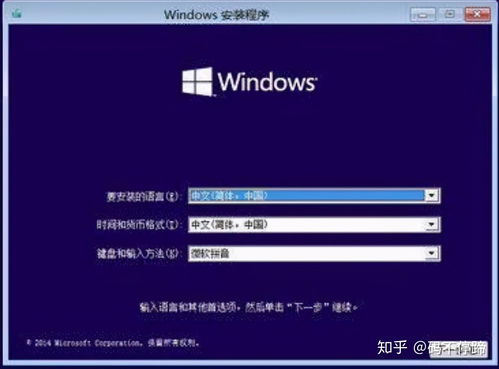
以下以Windows 10为例,介绍如何安装第二系统:
重启电脑,进入BIOS设置,将启动顺序设置为从U盘启动。
从U盘启动电脑,进入安装界面。
选择安装类型,这里选择“自定义:仅安装Windows(高级)”。
选择要安装系统的磁盘分区,将未分配的空间创建一个新的分区。
点击“下一步”,开始安装系统。
等待安装完成,重启电脑。
五、设置启动顺序
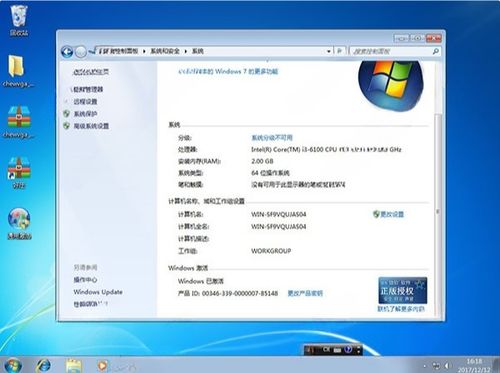
安装完成后,需要设置启动顺序,以便在两个系统之间切换:
重启电脑,进入BIOS设置。
找到启动顺序设置,将U盘启动顺序移除。
将硬盘启动顺序设置为第一。
保存设置并退出BIOS。
六、注意事项

在安装第二系统时,请注意以下事项:
确保在安装前备份重要数据,以免数据丢失。
安装过程中,不要随意更改设置,以免出现错误。
安装完成后,根据需要安装必要的驱动程序。
通过以上步骤,你可以在Windows系统中成功安装第二系统。安装第二系统不仅可以提高电脑的兼容性,还可以让你在两个系统之间切换,体验不同的操作系统。希望本文对你有所帮助。
